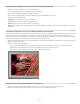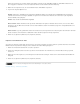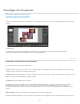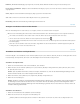Operation Manual
Nach-rechts-Taste
Nach-links-Taste
Leertaste
Escape
Nach oben
Qualität
Breite und Höhe
Übliche Größen
Automatisch Vollbildschirm anzeigen
Wechselt zum nächsten Dia.
Wechselt zum vorherigen Dia.
Hält die Wiedergabe der Diashow an bzw. setzt die Wiedergabe wieder fort.
Beendet die Diashow.
Exportieren einer Diashow
Exportieren einer Diashow als PDF
Sie können eine Diashow als PDF-Datei exportieren und sie auf anderen Computern anschauen. Übergänge in einer Diashow werden in der PDF-
Datei beibehalten, wenn die Diashow im kostenlosen Adobe Reader oder in Adobe Acrobat abgespielt wird. Exportierte Diashows enthalten keine
Musik, noch können Bilder in zufälliger Reihenfolge oder mit der von Ihnen definierten Anzeigedauer wiedergegeben werden.
1. Klicken Sie im Diashow-Modul unten links auf „PDF exportieren“.
2. Geben Sie im Dialogfeld „Diashow als PDF exportieren“ einen Namen für die Diashow im Textfeld „Dateiname“ (Windows) oder „Speichern
unter“ (Mac OS) ein.
3. Navigieren Sie zu einem Ordner, in dem Sie die PDF-Datei speichern möchten, und wählen Sie diesen aus.
4. Legen Sie die folgenden Optionen fest:
Rendert jedes Dia mit einer angegebenen JPEG-Qualitätseinstellung. Durch Herabsetzen der Diaqualität kann die Dateigröße der
Diashow reduziert werden. Ziehen Sie den Regler „Qualität“ oder geben Sie einen numerischen Wert zwischen 0 und 100 ein (100
entspricht der höchsten Qualität, 0 der geringsten).
Hinweis: Fotos werden mit sRGB-Profilen eingebettet.
Geben Sie die Pixelabmessungen für die Diashow an. Lightroom ändert die Größe der Dias, um sie an diese Maße
anzupassen, ohne die Bilder zu beschneiden oder das Seitenverhältnis zu ändern. Die Pixelabmessungen Ihres Computerbildschirms sind
die Standardmaße.
Legen Sie gebräuchliche Abmessungen für eine Diashow fest, wie beispielsweise 640 x 480, und geben Sie die Werte in
die Felder „Breite“ und „Höhe“ ein. Bei Auswahl von „Bildschirm“ werden die Abmessungen der Anzeige angewendet.
Zeigt Dias in der vollen Größe des Bildschirms an, auf dem die Diashow wiedergegeben wird. Die
Vollbildoption funktioniert nur, wenn die Diashow in Adobe Reader oder Adobe Acrobat abgespielt wird.
5. Klicken Sie auf „Speichern“ (Windows) bzw. „Exportieren“ (Mac OS).
Exportieren einer Diashow als JPEG-Bilder
Sie können eine Diashow als JPEG-Bilder exportieren, die Sie an Kunden oder andere Personen weitergeben können. Jede JPEG-Datei enthält
das Layout, den Hintergrund und die Zelloptionen des Dias. Weder Übergänge noch Abspieloptionen werden exportiert.
1. Klicken Sie im Diashowmodul bei gedrückter Alt-Taste (Windows) bzw. Wahltaste (Mac OS) unten links auf die Schaltfläche „JPEG
exportieren“.
2. Geben Sie im Dialogfeld „Diashow als JPEGs exportieren“ im Textfeld „Dateiname“ (Windows) bzw. „Speichern unter“ (Mac OS) einen
264